¿Cómo editar videos de Youtube? Guía definitiva para principiantes (en escritorio y móvil)
Publicado: 2021-12-24En el camino de iniciar un negocio exitoso en línea, Youtube juega un papel crucial y es una de las herramientas más efectivas para que cualquier empresario edite y genere su mejor producción final. Un video hermoso y fluido enviará sus mensajes y sus ideas a sus espectadores a través de imágenes para actualizar el contenido y aumentar su número de suscriptores en YouTube con videos de alta calidad. Un video de Youtube creativo y único será la clave para que sus canales de YouTube se destaquen del resto y atraigan a los espectadores.
Al tener información sobre sus dificultades y problemas, nuestras instrucciones a continuación le quitarán la carga de hacer un video de Youtube. Ya no será complicado ni costoso, puede editar sus videos en cualquier computadora personal utilizando software de edición gratuitos o de bajo costo que le presentaremos a continuación. Esperamos que, después de este artículo, puedas encontrar la forma más efectiva para que tu propio canal edite tus videos de Youtube.
Recomendación:
- ¡El mejor formato de video para Youtube! Dimensión y tamaño
- Las mejores plantillas de descripciones de Youtube para canales y videos
- ¿Qué tan grande es la miniatura de Youtube? Guía de tallas y mejores prácticas
¿Cómo editar videos de Youtube con Youtube Studio?
Paso 1: Acceso a Youtube Studio
Navega a YouTube en un navegador, luego haz clic en tu avatar en la parte superior derecha de la pantalla y elige "YouTube Studio (Beta)". Puede ver una lista de todos sus videos que ha publicado o redactado en YouTube haciendo clic en "Videos" en el panel a la izquierda de la pantalla.
Visite YouTube Studio para editar un video que haya publicado en el sitio.
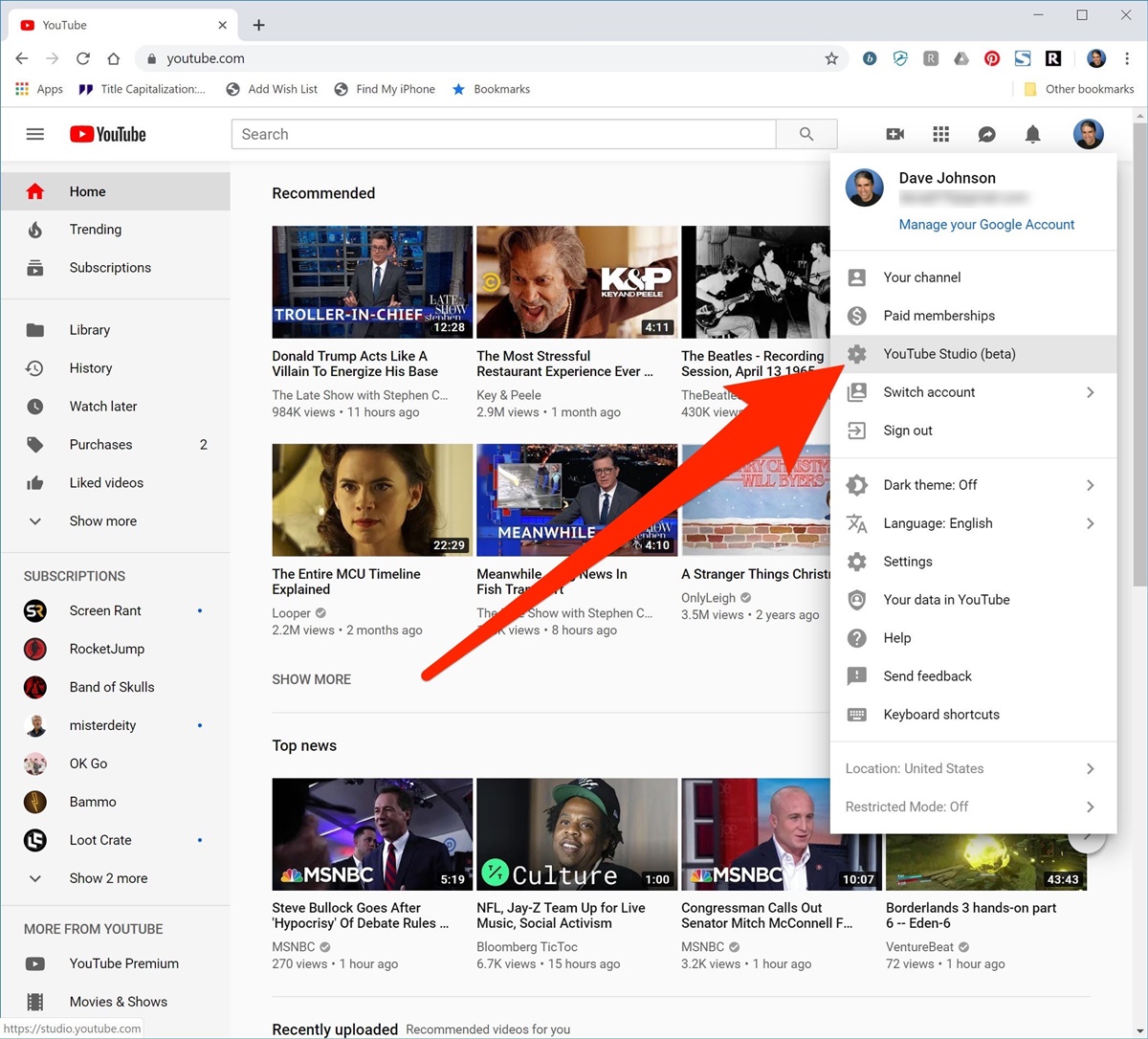
Después de seleccionar un video, haga clic en "Editor" en el panel de la izquierda
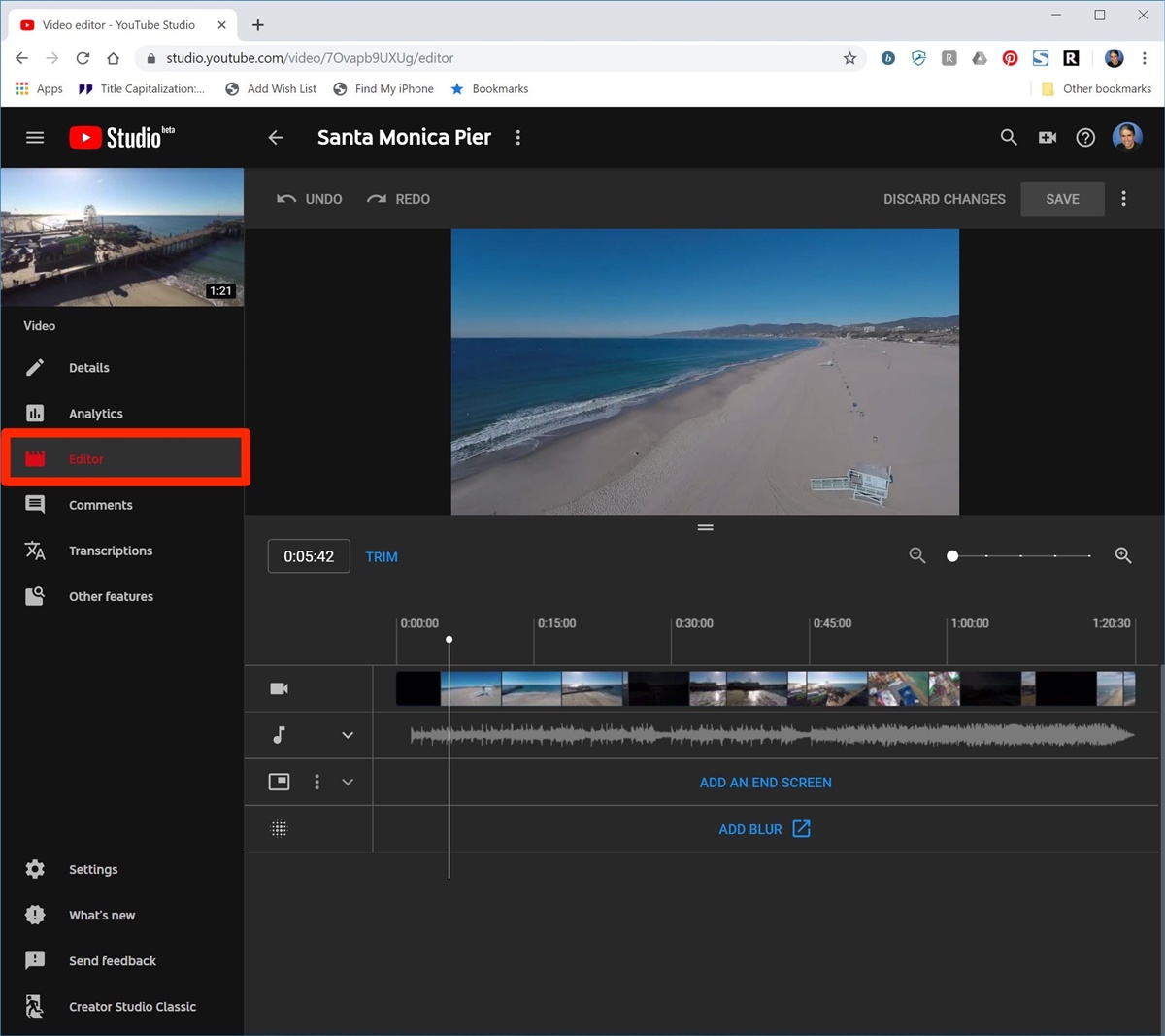
Paso 2: Recorta el inicio y el final de un video de Youtube
Puede hacer clic en "Recortar" debajo de la vista previa del video. Luego, arrastre las barras azules en el borde izquierdo y derecho de la línea de tiempo del video para configurar el inicio y el final del video. Para ver el cambio, haga clic en "Vista previa" en la barra en la parte inferior de la pantalla.
Después de arrastrar las barras para establecer el punto de inicio y final del video, haga clic en "Vista previa" para ver los cambios.
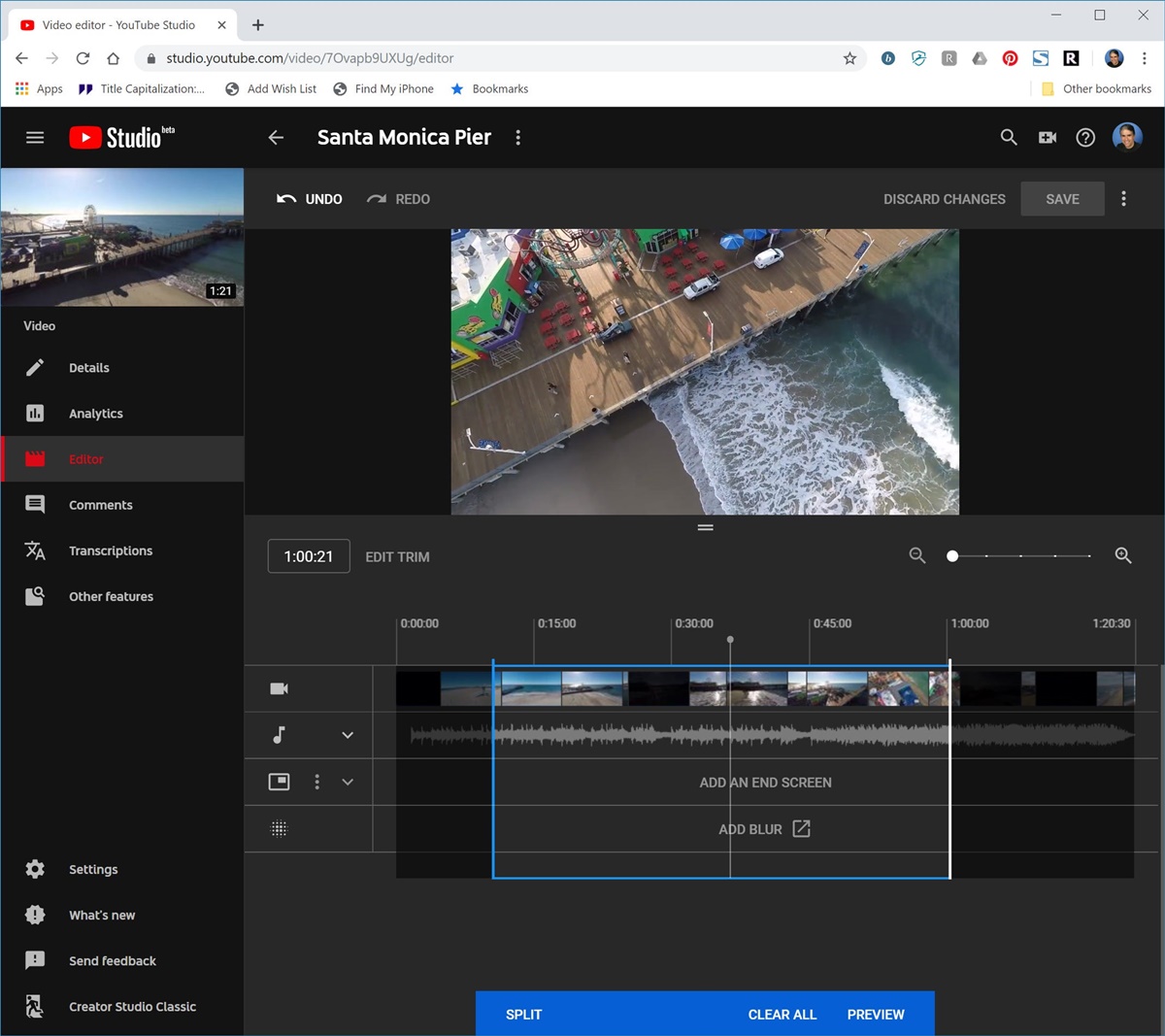
Paso 3: Corta una sección del medio de un video
Después de abrir el video que desea editar en el editor de video de YouTube Studio, haga clic en Recortar" o "Editar Recortar" en la vista previa del video. Luego, puede elegir la posición de la barra vertical en la línea de tiempo donde desea que comience la edición. , haga clic en "Dividir" en la barra en la parte inferior de la pantalla.
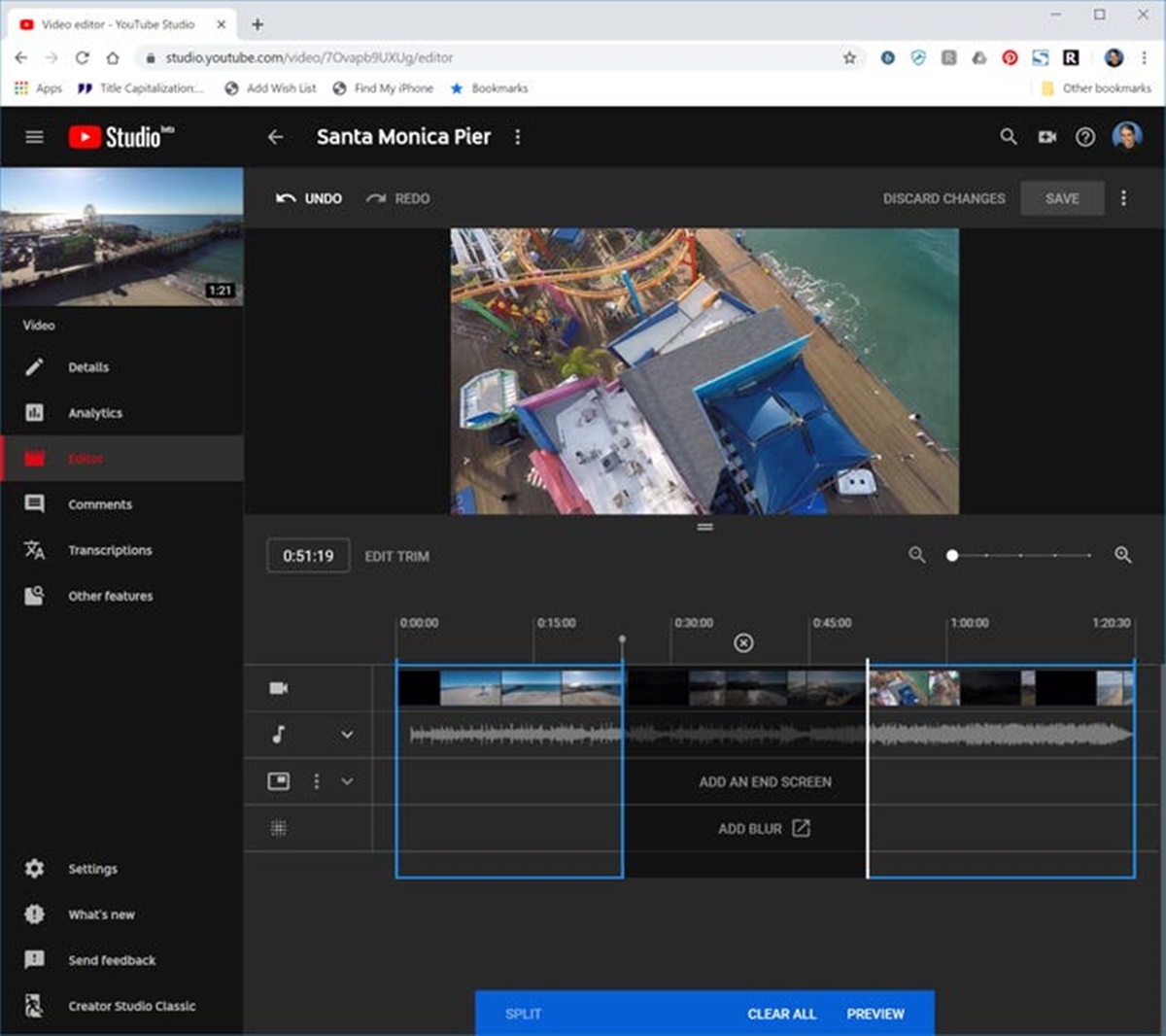
Paso 4: desenfoca una persona u objeto
Para desenfocar a una persona u objeto, haga clic en "Agregar desenfoque" en la línea de tiempo. Aparecerá el antiguo Administrador de video, luego elija dit" junto a "Blur Faces" o "Custom blurring". el video para indicar dónde desea desenfocar el personalizado. YouTube moverá los cuadros alrededor de la pantalla para continuar cubriendo el objeto incluso si se mueve dentro del video.
Puede desenfocar selectivamente partes de su video para enmascarar objetos o proporcionar algo de anonimato.
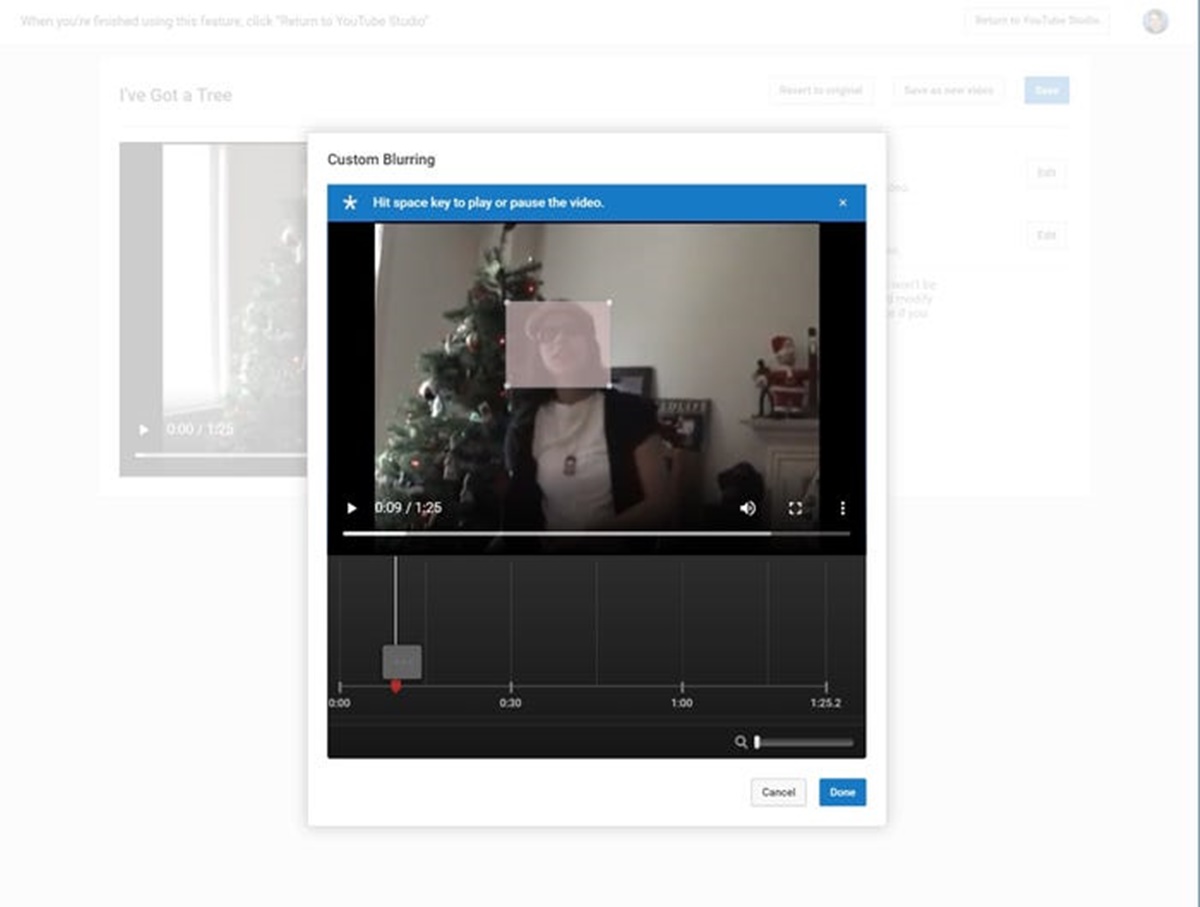
¿Cómo editar videos de Youtube usando un programa de edición de video?
La calidad de alto nivel de los videos de Youtube también se encuentra en el editor aficionado, como lo que se encuentra en costosos comerciales nacionales y programas de noticias de la red gracias a esta herramienta.
Hay cuatro pasos que debe seguir para comenzar a editar su video de YouTube:
Paso 1: Elija un programa de edición de video
Puede elegir un programa de edición de video para editar tomas individuales en un solo archivo de video, que luego puede cargar en YouTube.
Paso 2: Edita tu producción
Se le indicará que edite el programa que elija y reúna las tomas individuales que hizo en un solo video que lo llevará al objetivo de crear un video perfecto que cuente sus historias de manera efectiva.
Paso 3: inserte texto, gráficos y otros efectos especiales
En este paso, se le proporciona la herramienta para agregar texto, gráficos y otros efectos especiales, como agregar la URL del sitio web o el número de teléfono gratuito al video o música de fondo para atraer la atención de los espectadores.
Paso 4: Seleccione el formato de archivo correcto
Después de completar el programa de edición, el paso final que debe realizar para terminar completamente el trabajo es elegir el formato de archivo adecuado para sus videos. Puede crear un archivo de video final para subirlo a YouTube y otros sitios para compartir videos con la mayoría de los principales formatos de archivo.

¿Cómo editar videos de Youtube en línea?
Hay varios sitios web en línea para que el editor los use al instante y genere los videos de Youtube editados en un segundo. En este artículo, le presentaremos cuatro sitios web populares y particulares en los que puede confiar.
Editor de vídeo para YouTube
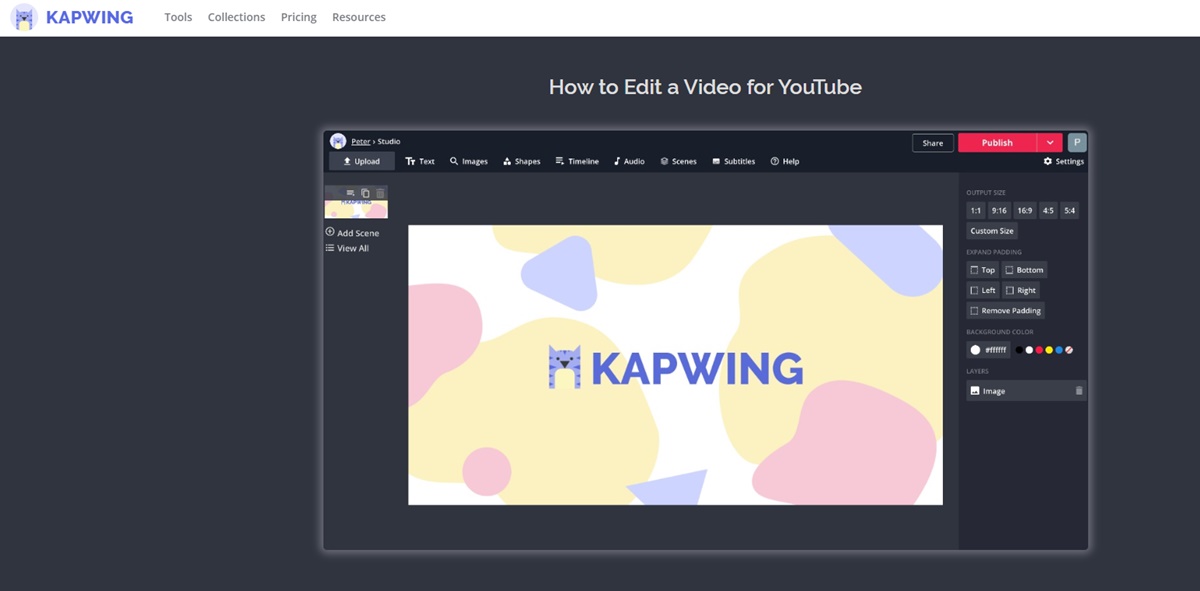
Paso 1: sube tu video
Se le pedirá que cargue el video que desea editar para YouTube. La forma podría ser subir archivos o pegar una URL.
Paso 2: edita tu video para YouTube
En este paso, puede insertar superposiciones externas, subtítulos, crear múltiples escenas, recortar, agregar cortes, superponer música y mucho más para personalizar y diseñar la mejor versión de su video.
Paso 3: descarga y comparte en YouTube
El botón 'Publicar' es para que lo presione para procesar su video, luego descargue el archivo de Kapwing y cárguelo en YouTube.
Recortador de YouTube
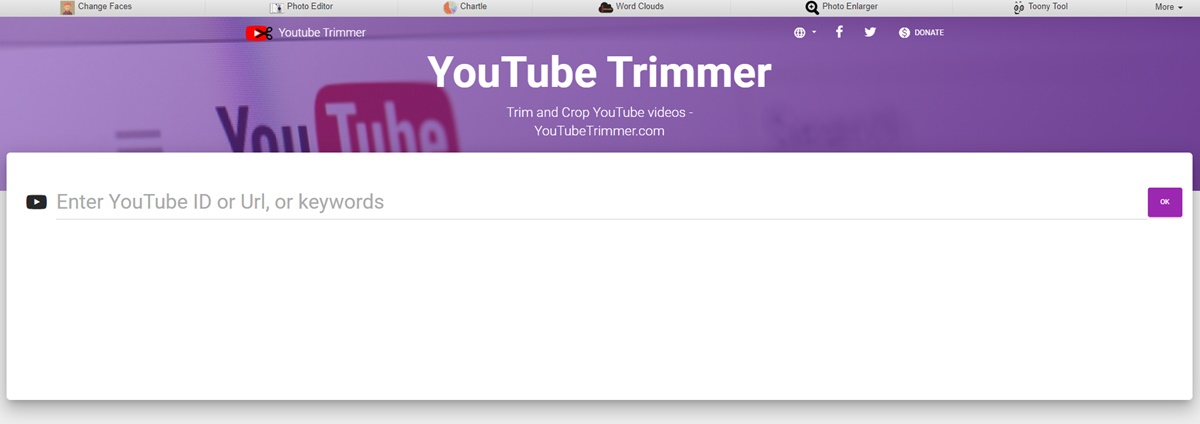
Paso 1: Ingrese la ID de Youtube, las URL o las palabras clave.
El primer paso es cargar su video agregando la ID de Youtube o las URL en el cuadro. O también puede encontrar el video que desea editar con las palabras clave que recuerda.
Paso 2: edita tu video para YouTube
En este paso, se le recomienda que edite su video libremente con la herramienta de recorte o las herramientas de recorte. Puedes cortar el video que quieras mostrar.
Paso 3: Ver o copiar el enlace del video
El paso final para finalizar la edición es elegir ver el video recortado en Youtube o puede copiar la URL del enlace al portapapeles. También puede copiar el código de inserción al portapapeles.
Editor de vídeo online gratuito - Clipchamp
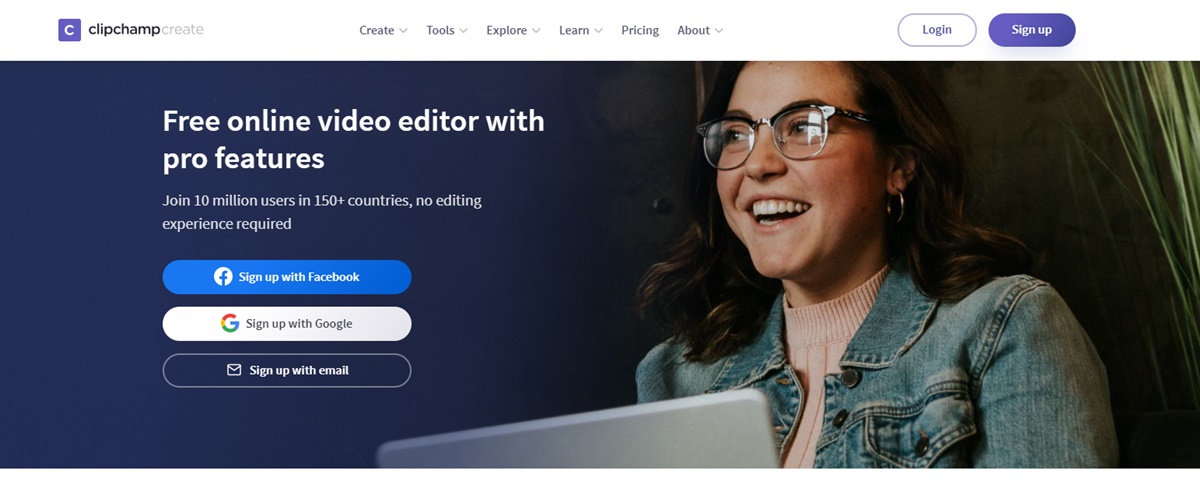
Paso 1: elige el proyecto y los archivos
El primer trabajo que debe hacer es abrir un nuevo proyecto y agregar archivos multimedia para comenzar el proceso de edición.
Paso 2: Edita el video
En segundo lugar, podrá personalizar y editar el video que desea presentar arrastrando videos, audio, fotos y títulos a la línea de tiempo y creando su video.
Paso 3: exporta el video
Después de realizar todas las tareas de edición del video completo, puede exportar el archivo terminado y guardarlo.
Editor de videos de Youtube - WeVideo
Paso 1: Cree una cuenta de WeVideo
Con esta primera tarea, debe suscribirse a un plan de WeVideo o probarlo gratis. Luego, WeVideo ofrecerá un editor de video en línea gratuito para YouTube con el que puede comenzar, o seleccionar un plan de suscripción mensual o anual para obtener funciones y beneficios premium.
Paso 2: Crear el video
Puede crear su propio video abriendo una nueva edición en WeVideo y cargando sus propias fotos y clips de video, o busque en nuestra biblioteca Essentials material de archivo y música profesional con licencia para amplificar cualquier historia.
Paso 3: hazlo a tu manera
En este paso, WeVideo ofrece ricas herramientas de edición y toneladas de opciones de personalización. Puede optar por insertar cualquier texto animado, narración en off y efectos especiales para que su video sea único. No importa si su propósito es para negocios, para la escuela o para compartir con familiares y amigos.
Paso 4: Termina la edición
Para crear el video completo, ¿necesitas compartir tu video en YouTube? Comparta su video directamente desde WeVideo a YouTube con solo unos pocos clics, o descárguelo y guárdelo en su dispositivo.
¿Cómo editar videos de Youtube en iPhone?
No solo puede editar sus videos de Youtube en línea en el sitio web, sino que también puede editar sus videos en iPhone. Y wikiHow te enseñará la forma de hacerlo. Puede editar el título, la descripción, las etiquetas y la configuración de privacidad de uno de sus videos de YouTube usando un iPhone o iPad. Además, también aprenderá cómo recortar y agregar efectos a videos que aún no ha subido. Las instrucciones son tan claras y completas que tanto usted como cualquier editor serán fáciles de seguir.
Conclusión
Para terminar este artículo aquí, queremos resumirte el mensaje de que puedes cambiar el aspecto y la profesionalidad de tus canales de Youtube gracias a la forma en que editas y visualizas el video. Por lo tanto, debe ser inteligente y creativo para usar múltiples métodos y sitios web para que sus videos se destaquen en el bosque de miles de videos de Youtube con el mismo tema.
Esperamos que tenga éxito en la creación de los excelentes y satisfactorios videos de Youtube que desea gracias a nuestra sugerencia. Y también esperamos recibir cualquier pregunta, comentario o inquietud que le ayudaremos de inmediato en caso de que necesite algo. En conclusión, si encuentra útil este artículo, no olvide compartirlo con la comunidad de su red social.
Publicación relacionada:
- Cómo promocionar su canal y video de YouTube
- ¿Cómo ver a tu suscriptor en Youtube?
- ¿Cómo obtener más vistas en Youtube?
